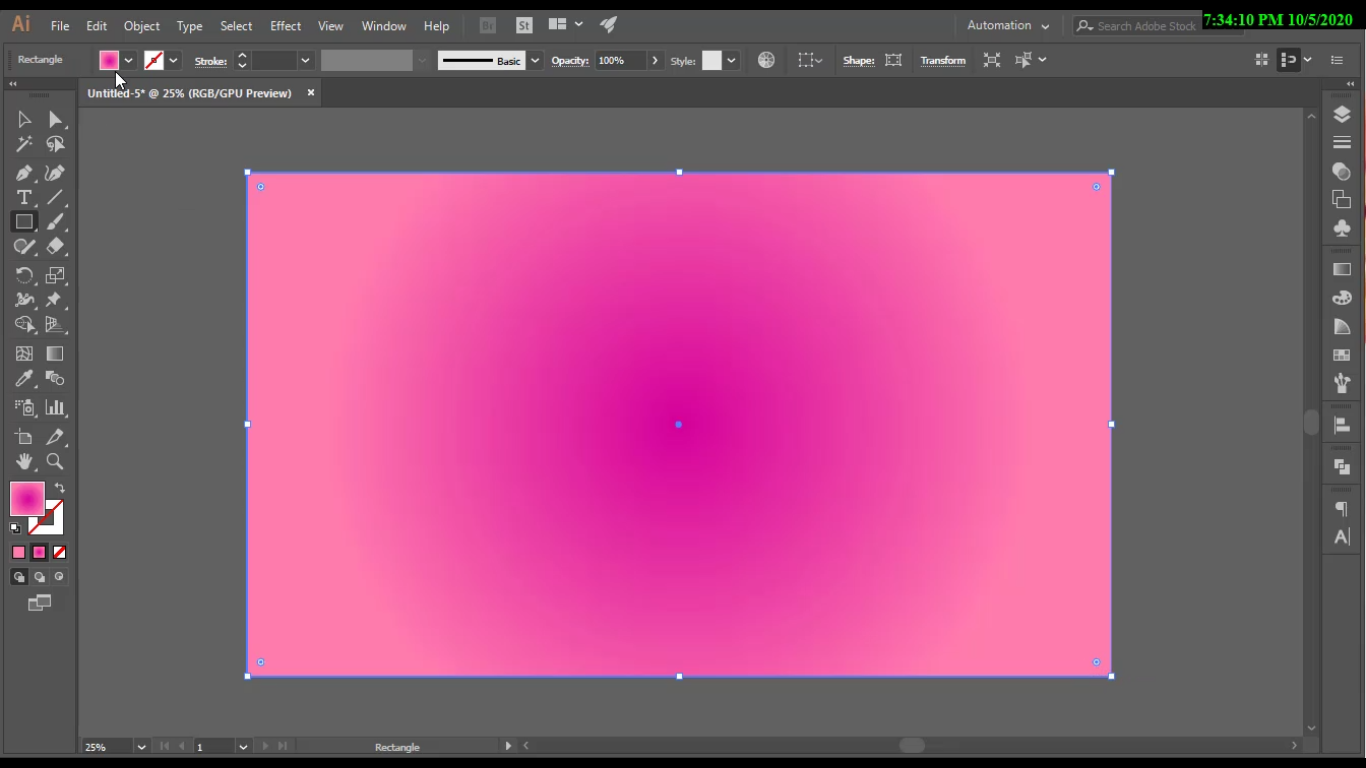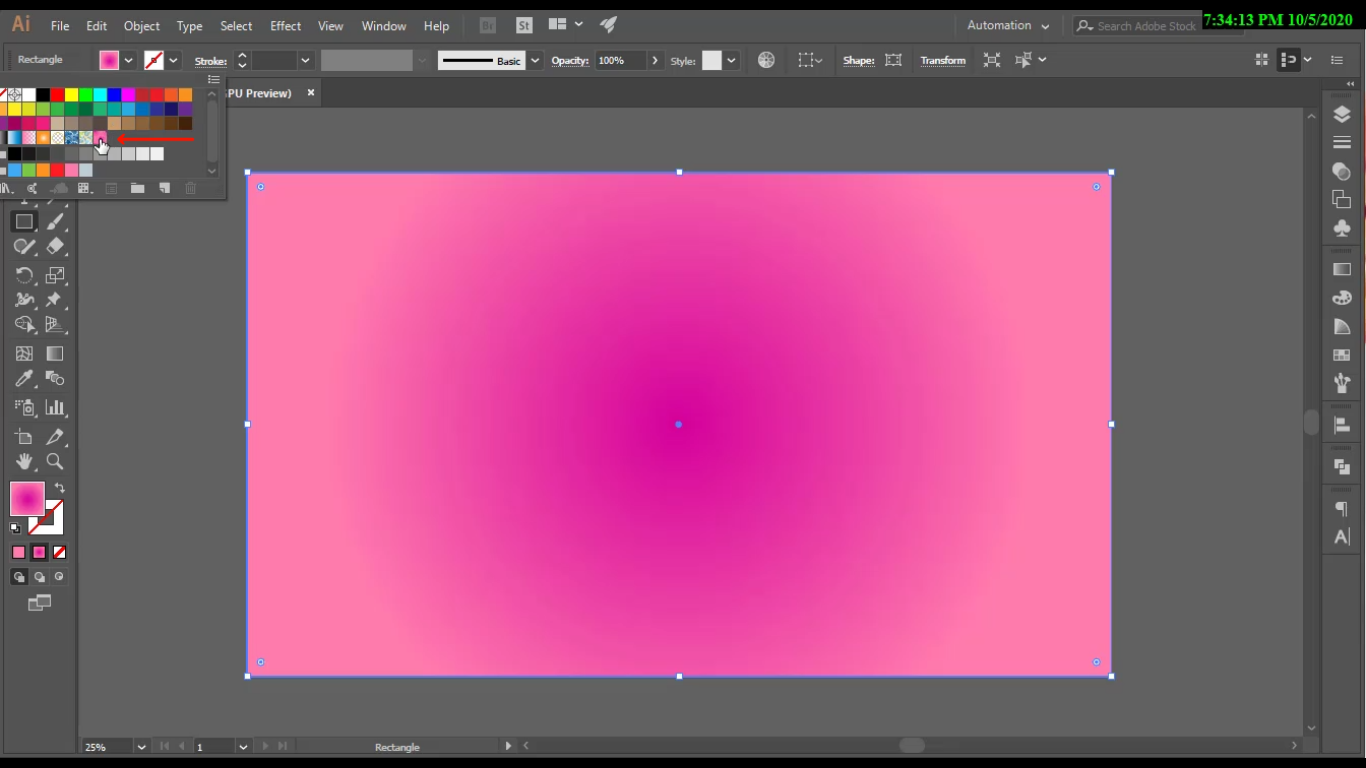آموزش ساخت پس زمینه با پترن در Illustrator
مهندس داودی

این پست با مسیر متخصص ایلاستریتور مرتبط است. مشاهده مسیر (Roadmap)
امروز با یک آموزش جذاب با نرم افزار ایلاستریتور در خدمتتان هستیم. ما می خواهیم به شما نحوه ساخت پس زمینه با پترن در Illustrator را آموزش بدهیم. پس با ما همراه باشید و از آموزش ویدیویی و متنی استفاده نمایید.
آموزش ویدیویی ساخت پس زمینه با پترن :
اگر شرایط مشاهده ی ویدیو را ندارید، می توانید این آموزش را به صورت متنی در ادامه مطالعه کنید.
آموزش متنی ساخت پس زمینه با پترن در Illustrator
برای شروع ابتدا باید بدانید که چه پس زمینه ای می خواهید بسازید. این پس زمینه بصورت پترنی است لذا باید انتخاب کنید پترن شما چه طرحی داشته باشد. برای مثال ما در این آموزش می خواهیم پترنی با طرح دایره ای طراحی کنیم پس برای ایجاد طرح مدنظرمون یک دایره رسم می کنیم بعد از آن دو دایره ی کوچک تر هم همان طور که در تصویر پایین می بینید داخل دایره بزرگتر رسم می کنیم.
سپس هر سه دایره را سلکت می کنیم. به آنها یک گرادینت Radial می دهیم.
حال می توانیم استروک دور دایره ها را حذف کنیم یا همانطور که هست ادامه بدهیم این به طرح پترنی که می خواهید طراحی کنید بستگی دارد.
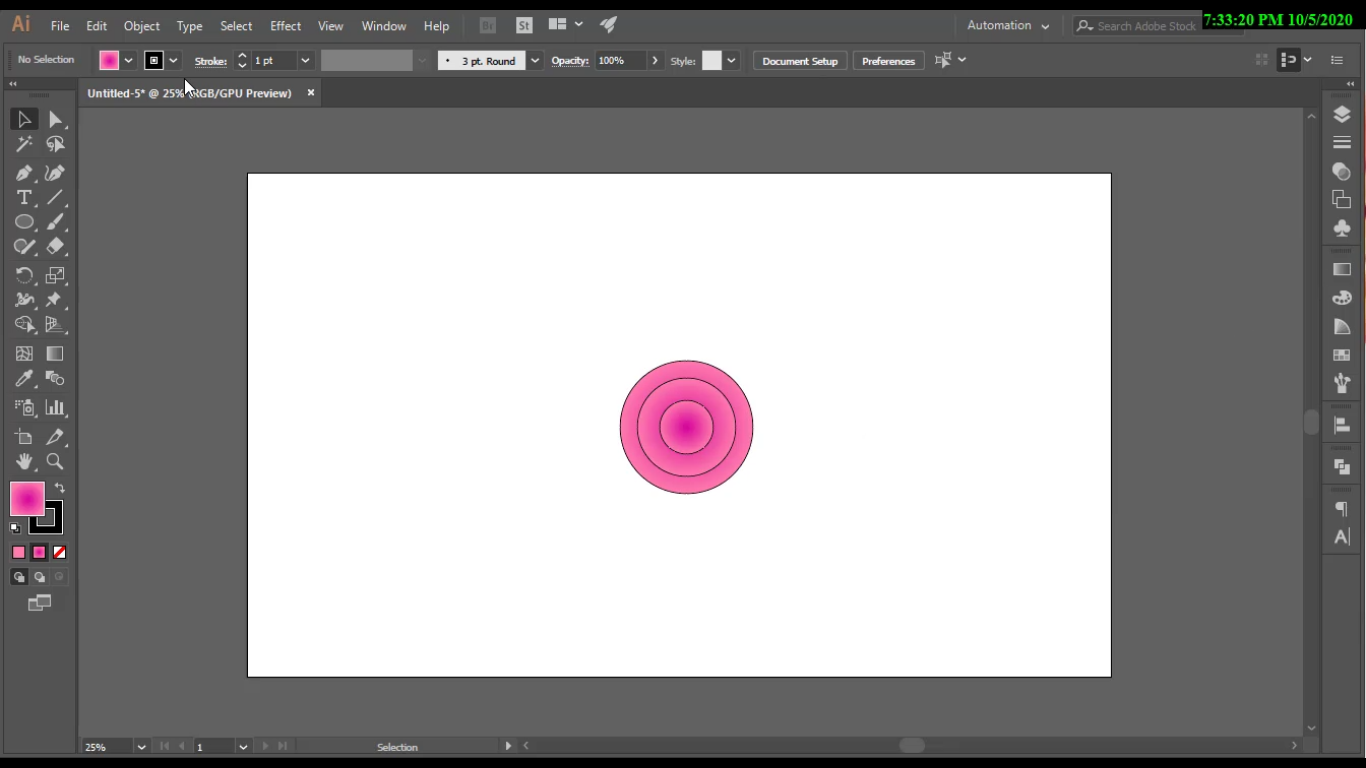
Make
شکل طراحی شده به عنوان پترن را سلکت می کنیم. بعد از آن به منوی Object می رویم. طبق تصویر زیر، به زیر منوی Pattern می رویم و از آنجا Make را انتخاب می کنیم تا شروع به ساخت پترن کند.
خب می بینید که بعد از کلیک کردن روی Make صفحات زیر برای شما باز می شود. از طرحی که ایجاد کردین چندین کپی در اطراف آن ایجاد کرده. صفحه ی رویی را اوکی بزنید تا کنار برود.
در صفحه ی پشتی می توانید تنظیمات پترن را به دلخواه وارد کنید. در قسمت مشخص شده در تصویر می توانید حالت های قرار گیری دایره ها از همدیگر را انتخاب کنید که می خواهید دایره ها به چه صورت باشند و چه موقعیتی نسبت به همدیگر داشته باشند.
بعد از انتخاب حالت قرارگیری می توانید فاصله های افقی و عمودی دایره ها از همدیگر را هم مشخص کنید و تغییر بدهید. بعد از اعمال تنظیمات دلخواهتون، روی Done کلیک کنید تا تنظیمات وارد شده را برای شما ذخیره کند.

حالا ساخت پترن تمام شد و می خواهیم از آن استفاده کنیم. ما می خواهیم با استفاده از پترنی که ساختیم یک پس زمینه بسازیم پس دایره هایی که برای ساخت پترن در ابتدا کشیدیم را پاک می کنیم. برای ساخت پس زمینه یک مستطیل به اندازه ی سندی که داریم رسم می کنیم مهم نیست رنگ آن چی باشد.
حالا همانطور که در تصویر می بینید پترن ساخته شده ما در این قسمت سیو شده و ما به راحتی می توانیم از آن استفاده کنیم. انتخابش می کنیم تا روی مستطیلی که کشیده ایم اعمال شود.
پس زمینه ما هم طبق سلیقه ی خودمان طراحی شد و تمام.
در انتها :
شما می توانید با استفاده از این آموزش پترن ها و پس زمینه های بسیار متنوعی بسازید. می توانید این کار را هم با اشکالی مثل لوزی، مربع، شش ضلعی یا مثلث و … انجام دهید؛ هم با وکتور های آماده ی داخل سایت ها. مثلا وکتور انواع گل ها یا ابزار و اشکال یا هر شکل و وکتوری که مدنظر شماست یا برای کاری که می خواهید انجام دهید مناسب و مرتبط است.
برای مثال برای شما تعدادی از این پترن ها و پس زمینه ها را در ادامه قرار دادیم تا هم از ایده های مختلف آنها استفاده کنید و هم بیشتر با این کار آشنا بشوید.
به پایان آموزش “ساخت پس زمینه با پترن Illustrator” رسیدیم. امیدوارم مورد توجهتان قرار گرفته باشد. شما می توانید از طریق بخش نظرات، سوالات و ابهامات خود را مطرح کنید.